Kā atgūt izdzēsto failu: detalizētas instrukcijas
- Vai fails ir tiešām izdzēsts?
- Pārbaudiet dublējumkopijas
- Magnētiskie cietie diski un cietvielu diskdziņi
- Drošākais veids, kā atgūt izdzēsto failu
- Ātrāks, riskantāks veids, kā atgūt izdzēsto failu
- Profesionāla datu atgūšana
- Aizsardzība pret izņemšanu
Lasiet, kā atjaunot dzēsto failu sistēmā Windows, kad to var izdarīt, kā atrast zaudētos failus vai atgūt failus no dublējuma utt. Šāds gadījums var notikt ar katru no mums. Jūs dzēsiet failu, un tikai tad tu saproti, ka tu steidzies. Un jums ir steidzami jāsaņem šis fails. Šajā pārskatā mēs centīsimies izskaidrot, kādos gadījumos jūs varat atgriezt šo failu un kā to izdarīt.  Saturs:
Saturs:
- Vai fails ir tiešām izdzēsts?
- Pārbaudiet dublējumkopijas.
- Magnētiskie cietie diski un cietvielu diskdziņi.
- Drošākais veids, kā atgūt izdzēsto failu.
- Ātrāks, riskantāks veids, kā atgūt izdzēstos failus.
- Profesionāla datu atgūšana.
- Aizsardzība pret dzēšanu.
Agrāk mēs uzskatījām iespējamos rīkus izdzēsto failu atgūšanai, bet mēs centāmies padarīt šo pārskatu pilnīgāku. Mēs apsvērsim visus svarīgos punktus, kas jums jāzina, lai veiksmīgi atgūtu izdzēstos failus.
Vai fails ir tiešām izdzēsts?
Ja neesat pārliecināts, ka esat beidzot izdzēsis failu, vispirms mēģiniet to atrast. Meklējiet failu programmā "Explorer" . Varbūt jūs vienkārši pārvietojāt failu uz citu vietu, un jūs to varat atrast vēlreiz.
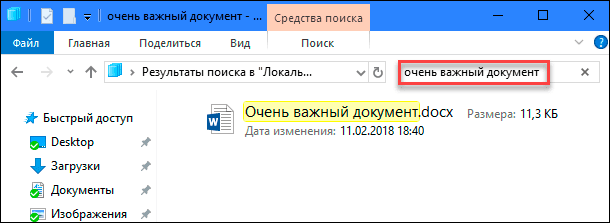
Noteikti pārbaudiet "Grozs" . Jūs varat veikt meklēšanu "atkritni", izmantojot meklēšanas joslu loga augšējā labajā stūrī. Meklēšana var patiešām palīdzēt, ja jūs ilgu laiku nav iztīrījis atkritni , un tur ir pārāk daudz failu.
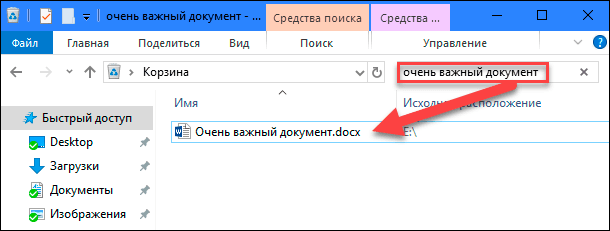
Jūs varat arī ar peles labo pogu noklikšķināt logā „Atkritumu kastes” un pēc tam atlasīt “Kārtot” - “Dzēšanas datums”, lai ātrāk apskatītu nesen izdzēstos failus.
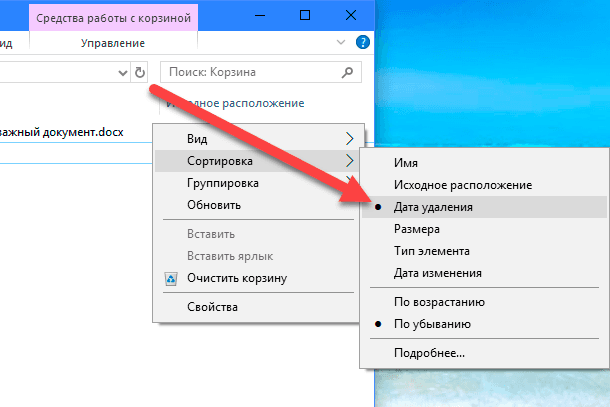
Galvenais ir pārliecināties, ka izvēlnes punktā “Rekvizīti: atkritni” nav atzīmes “Dzēst failus uzreiz pēc dzēšanas, neievietojot tos atkritnē” . Pretējā gadījumā jūsu „Miskaste” vienmēr būs tukša.
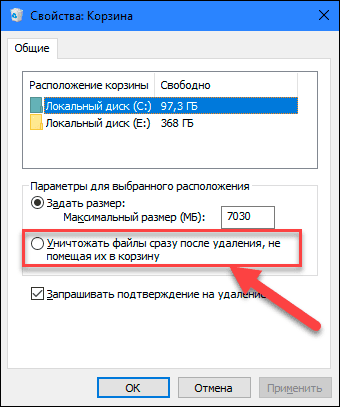
Piezīme Ir trešās puses programmas, piemēram, "CCleaner" , kas pēc noklusējuma notīriet "atkritni" saturu. Tāpēc, ja “CCleaner” (vai cita līdzīga programma) automātiski darbojas fonā, tas var liegt jums ātri atgūt failus no atkritnes. CCleaner un citās lietojumprogrammās jūs varat atspējot automātisko atkritni, kad tas ir ieslēgts. Tādēļ jums vajadzētu atcerēties par šo iespēju, ja nevēlaties automātiski iztukšot miskasti.
Ja jūsu fails ir saglabāts mākoņa krātuves pakalpojumā, piemēram, Dropbox , Google disks vai OneDrive , noteikti pierakstieties savā kontā pakalpojuma tīmekļa vietnē un pārbaudiet izdzēstos failus tur - varbūt jūsu fails joprojām ir pieejams atgūšana. Tā ir dropbox versija.
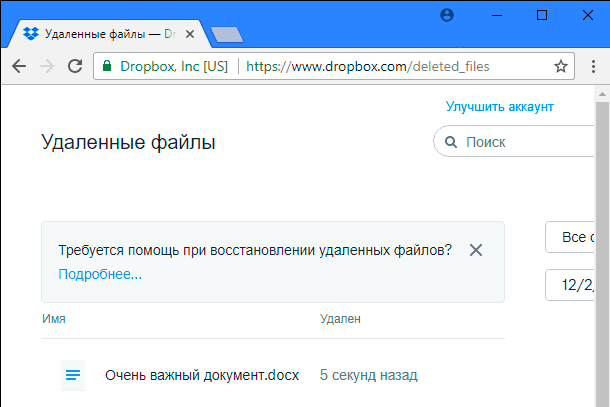
Pārbaudiet dublējumkopijas
Jums regulāri jādefinē vissvarīgākie faili, lai nezaudētu kritiskos datus, ja jūsu faili nekad netiks izdzēsti. Ja jums ir dublējums, tagad ir laiks to pārbaudīt, lai atrastu vēlamo attālo failu. Ja jums nav dublējuma, jums tas jādara. Windows ir labi iebūvēti dublēšanas rīki. Jo īpaši rīks "Failu vēsture" noderīga, lai ātri atjaunotu izdzēstos failus no vecākām tā versijām, bet pēc noklusējuma tas nav iekļauts. Ir nepieciešams to iespējot, iepriekš konfigurējot mapi failu saglabāšanai.
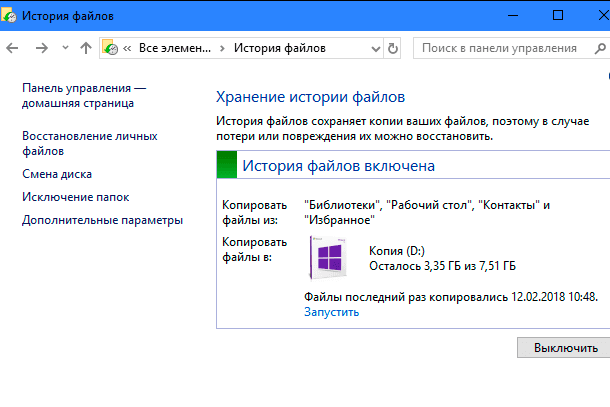
Magnētiskie cietie diski un cietvielu diskdziņi
Ja pēc visu soļu pabeigšanas joprojām nevarat atgūt vajadzīgo izdzēsto failu, tad vienīgais veids, kā to atgūt, ir izmantot failu atgūšanas programmatūra . Tomēr ir dažas sliktas ziņas: dažos datoros tas var nebūt iespējams.

Tradicionālie magnētiskie cietie diski un cietvielu diskdziņi darbojas atšķirīgi. Dzēšot failu magnētiskajā cietajā diskā, tā dati netiek nekavējoties izdzēsti no diska, tā vietā tiek dzēsts tikai rādītājs uz šiem datiem. Un dators saprot, ka vietu, kur atrodas šie dati, var izmantot, lai ierakstītu citus datus. Tāpēc ir iespējams skenēt cieto disku izdzēstajiem failiem un atjaunot tos, kas vēl nav pārrakstīti.

Kad fails tiek dzēsts cietā diska diskā, šo failu nekavējoties dzēš komanda “TRIM” , lai atbrīvotu vietu un nodrošinātu drošu rakstīšanu diskā nākotnē. Tas nozīmē, ka jūs nevarat atgūt datus izdzēsti no SSD - kad faili tiek dzēsti, tie pazūd. Vecāki SSD un vecākas operētājsistēmas, piemēram, Windows Vista , neatbalsta TRIM komandu , un modernāki SSD un Windows 7-10 neatbalsta TRIM komandu .
Drošākais veids, kā atgūt izdzēsto failu
Ja izdzēšat failu magnētiskajā cietajā diskā, pareizākais risinājums ir nekavējoties izslēgt datoru. Ja jūs turpināt lietot datoru, vienmēr pastāv iespēja, ka dzēstā faila dati var tikt pārrakstīti. Pat ja jūs vienkārši instalējat failu atgūšanas programmatūru, instalētājs var rakstīt jaunus datus uz dzēstajiem faila datiem jūsu cietajā diskā.
Kad dators izslēdzas, jums ir jāaktivizē no atkopšanas kompaktdiska vai USB diska vai noņemiet cieto disku no datora un ievietojiet to citā datorā kā papildu disku. Galvenais ir pilnībā novērst iespēju ierakstīt jūsu diskā. Izmantojiet failu atgūšanas programmu, lai skenētu disku, un es ceru, ka varat atrast izdzēsto failu. Ja jūs nesen izdzēsāt failu un neko citu neparakstījāt, tad jums ir laba iespēja to atjaunot. Ja pēc faila dzēšanas bija vajadzīgs laiks, un jūs turpinājāt strādāt ar disku, tad vēlamā faila atjaunošanas varbūtība ir ievērojami samazināta.
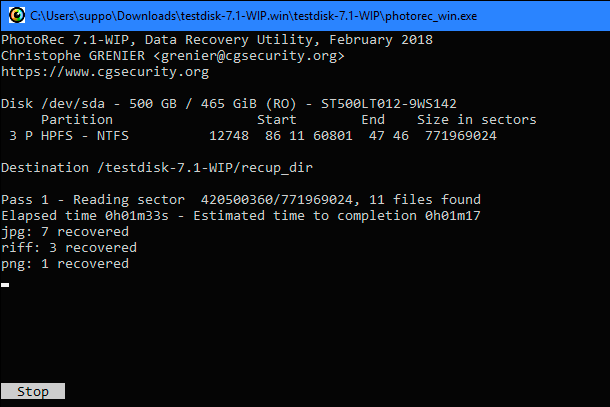
Šeit esam pārskatījuši Photorec rīka izmantošanu.
Ātrāks, riskantāks veids, kā atgūt izdzēsto failu
Ja vēlaties atgriezt izdzēsto failu, bet nevēlaties veikt papildu pūliņus, ir vienkāršāks, bet vairāk riskants. Vienkārši instalējiet failu atgūšanas programmu, piemēram, "Recuva" , no tautas lietojumprogrammas "CCleaner" radītājiem. Izmantojiet šo programmu, lai skenētu cieto disku un meklētu izdzēstos failus. Pēc tam atjaunojiet nepieciešamo failu, ja atjaunošanas programma to varētu atrast.
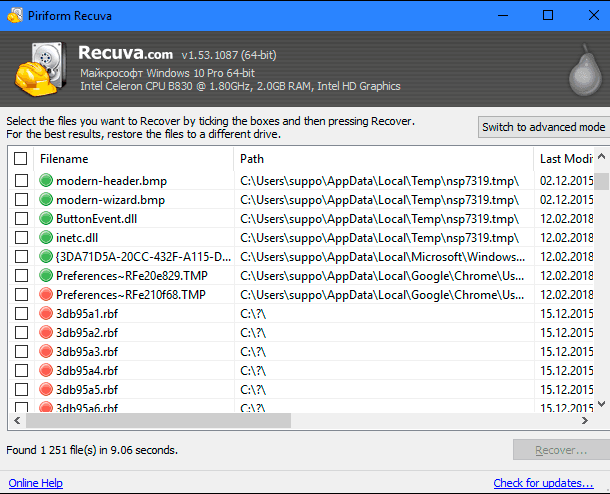
Šī metode ir riskantāka, jo tā ietver rakstīšanu uz diska. Instalējot tādu rīku kā “Recuva” uz diska, iespējams, ka pārrakstītais fails tiks pārrakstīts ar jauniem “Recuva” programmas datiem . Iespējams, ka citas programmas, kas darbojas fonā, var rakstīt uz diska un pārrakstīt datus, kas atzīmēti kā izdzēsti. Pietiek ar daļēju dzēstā faila pārrakstīšanu, un tas var kļūt pilnīgi bojāts.
Profesionāla datu atgūšana

Ja dati ir pārāk svarīgi, un jums nav saglabāti dublējumi un nevarat atgūt datus, izmantojot citas metodes, varat izmantot profesionāla datu atgūšanas centra pakalpojumus. Pirmkārt, izslēdziet datoru, ja tas vēl nav atvienots. Jo ilgāk dators darbojas, jo vairāk datu tiks ierakstīti tā cietajā diskā, un jo mazāk iespēju atgūt datus.
Profesionālie datu atgūšanas centri nodarbojas ar visu veidu problēmām: no izdzēstiem un pārrakstītiem failiem uz bojātiem diskdziņiem, kas ir jāizjauc un jālabo. Šie pakalpojumi var būt ļoti dārgi, tāpēc tie nav ideāls risinājums. Tomēr, ja jums ir kritiski dati, kurus nevar atjaunot vai nomainīt, un esat gatavs maksāt par šādu pakalpojumu, tad šī ir jūsu izvēle. Protams, šādi profesionālie centri nevar garantēt neko - viņi nevar atjaunot jūsu datus. Bet jums ir jābūt gataviem, ka jums joprojām ir jāmaksā par paveikto darbu neatkarīgi no rezultāta.
Aizsardzība pret izņemšanu
Labākais veids, kā nodrošināt, lai jums nekad nebūtu jāatjauno svītrots fails, ir veikt regulārus dublējumus. Parastā jūsu Windows versijas failu vēstures vai failu dublējuma vai atjaunošanas funkciju iekļaušana nodrošinās jums zināmu aizsardzību. Faila dzēšanas gadījumā, ja regulāri saglabājat dublējumkopijas, jūs nezaudēsiet daudz datu. Iespēja iegūt izdzēstā faila kopiju no saglabāta dublējuma ir daudz augstāka nekā pēc tam, kad tā ir atjaunota. Turklāt rezerves pakalpojumi ir daudz lētāki nekā profesionālo datu atgūšanas centru pakalpojumi.
Izdzēstais fails nav vienmēr zaudēts uz visiem laikiem. bet ne vienmēr ir viegli atgūt. Tā kā SSD arvien biežāk tiek izmantoti jaunos datoros, pareizās rezerves procedūras piemērošana kļūst vēl svarīgāka.
Vai fails ir tiešām izdzēsts?Vai fails ir tiešām izdzēsts?
